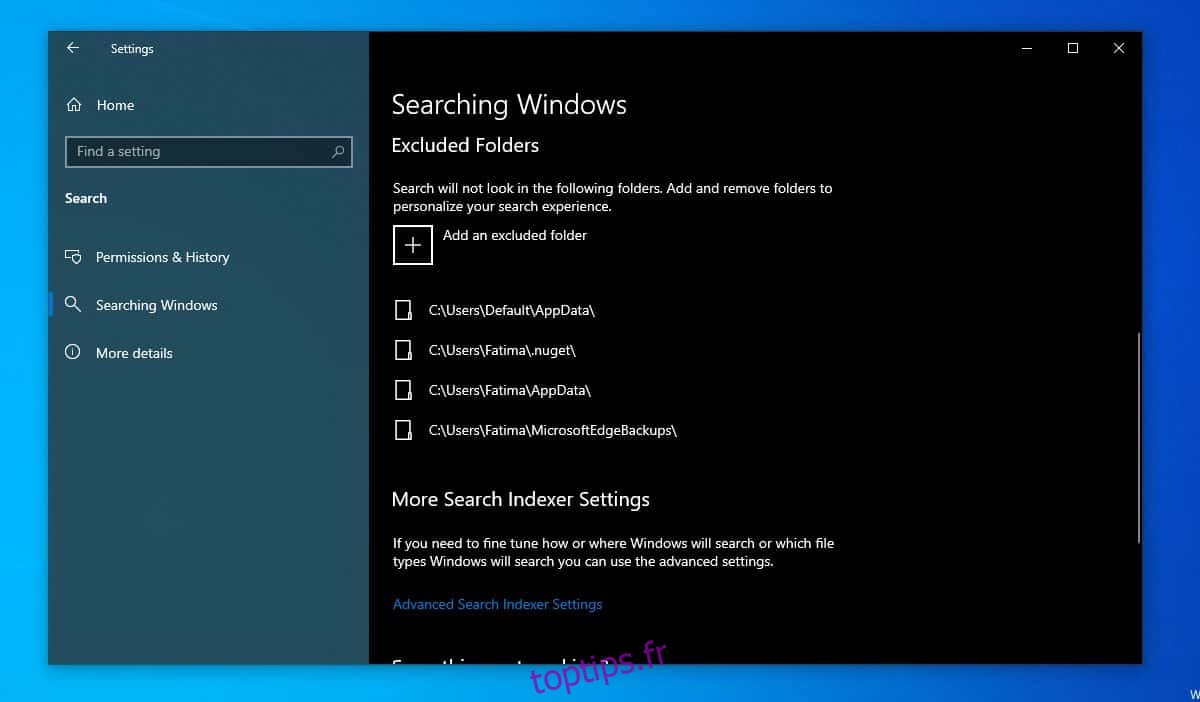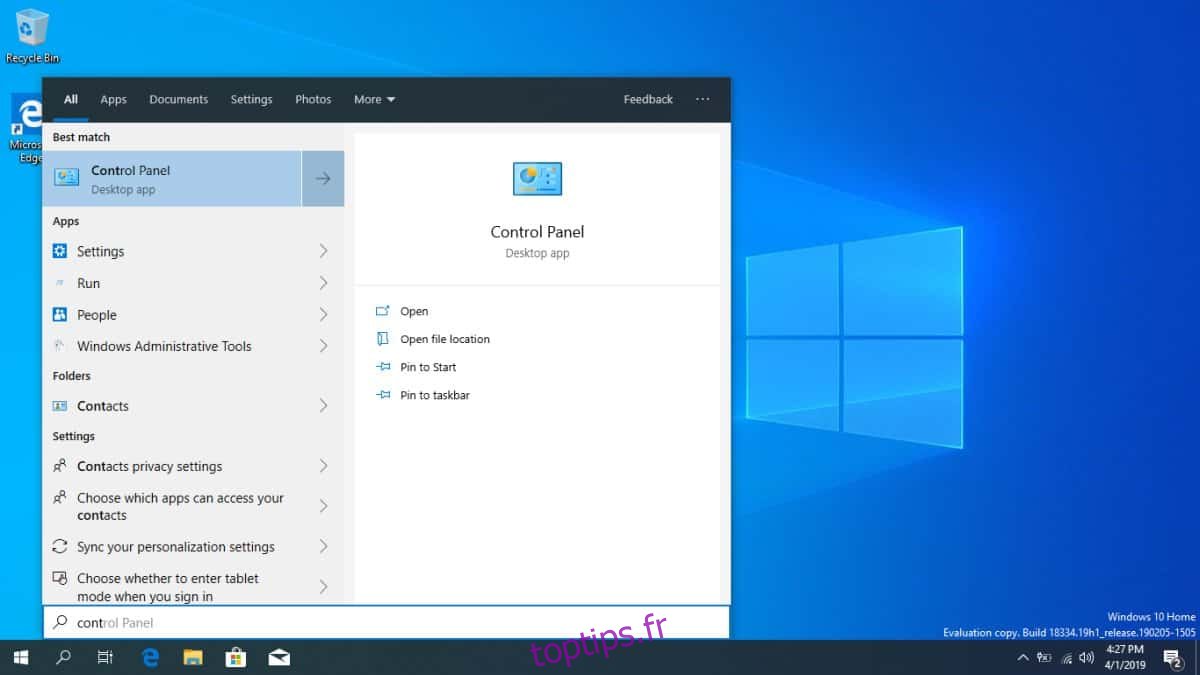Nous sommes en avril 2019 et la prochaine mise à jour des fonctionnalités pour Windows 10 devrait arriver bientôt. Cette mise à jour est un peu mince sur les grandes fonctionnalités. Il a un ou deux points forts mais les autres caractéristiques sont petites. Cela dit, voici les 15 meilleures nouvelles fonctionnalités de la mise à jour 19H1 de Windows 10 avril 2019.
Table des matières
1. Windows Sandboxing
C’est la caractéristique principale de cette mise à jour; vous l’activez et cela crée un environnement isolé dans lequel vous pouvez exécuter des applications en toute sécurité. Il est soumis à certaines exigences matérielles, mais rien de trop exigeant. Vous avez besoin; Une installation Windows 10 64 bits, 1 Go d’espace disque et 4 Go de RAM, la virtualisation activée dans le BIOS et un processeur avec au moins 2 cœurs.
Vous pouvez activer Windows Sandboxing à partir des fonctionnalités Windows du panneau de configuration.
2. Supprimez les mises à jour de buggy
Windows 10 a eu un problème avec les mises à jour. Les utilisateurs qui se retrouvent avec une mise à jour problématique doivent souvent sauter à travers des obstacles pour se débarrasser de la mise à jour, puis essayer de la maintenir hors de leur système. La nouvelle mise à jour sera en mesure de supprimer automatiquement les mises à jour boguées après leur installation et de restaurer le système à un état stable.
3. Stockage réservé
Si vous vous en souvenez, la précédente mise à jour des fonctionnalités pour Windows 10 nécessitait qu’une certaine quantité d’espace soit disponible sur votre disque dur ou SSD. Si vous n’aviez pas assez d’espace, la mise à jour ne s’installerait pas. Pour résoudre ce problème, la nouvelle mise à jour réserve désormais de l’espace de stockage afin que les futures mises à jour puissent toujours s’installer sans problème. Cela signifie qu’une partie de votre espace disque sera à jamais réservée, qu’elle soit utilisée ou non.
4. Démarrer, rechercher et Cortana
Le menu Démarrer a une disposition légèrement nouvelle, bien que vous ne puissiez pas le voir si vous effectuez une mise à jour sur place. Il y a quelques nouvelles icônes pour les options dans le menu Power et la recherche et cortana ne sont plus liés ensemble. En outre, l’écran de verrouillage a maintenant un effet de flou ajouté au fond d’écran.

5. Centre d’action
Le Centre d’action a deux mises à jour majeures; il y a maintenant un curseur de luminosité et vous pouvez réorganiser les bascules d’action rapide sans quitter le centre d’action.
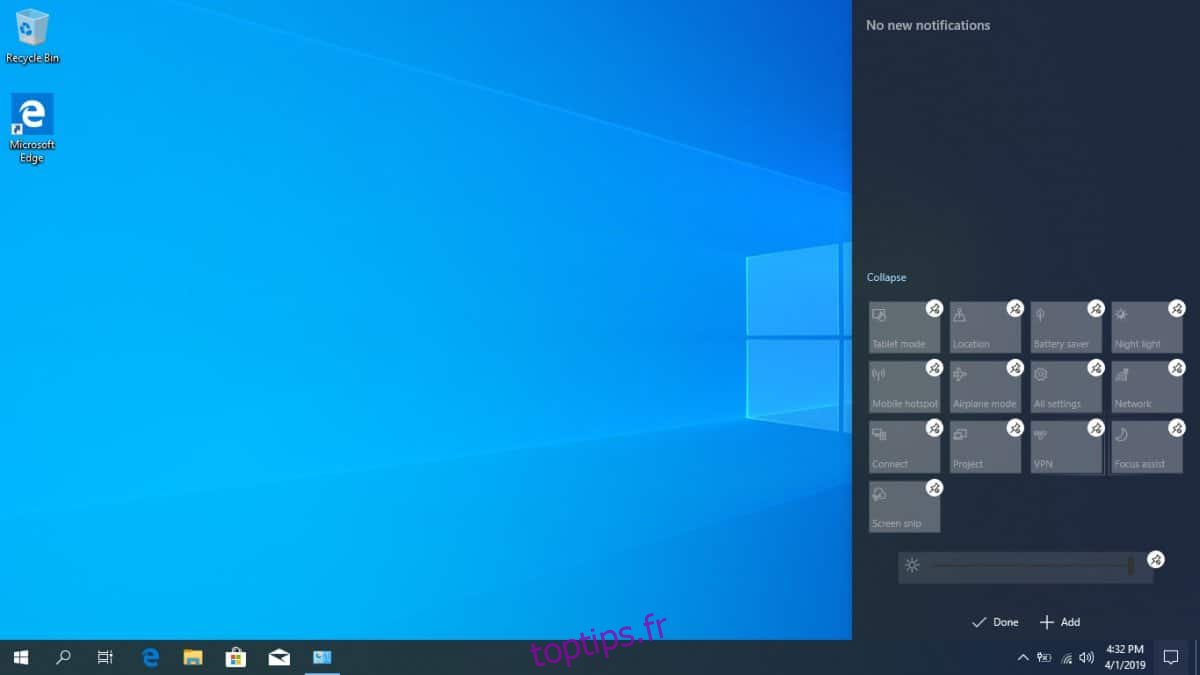
6. Thème léger
Windows 10 a un nouveau thème. Le thème par défaut, que tout le monde supposait être le thème clair, n’est plus le thème «clair». Il existe maintenant un thème clair que vous pouvez activer si vous ne souhaitez pas utiliser le thème sombre. L’option de sélection de thème a également été déplacée sur l’onglet Couleurs de l’application Paramètres.
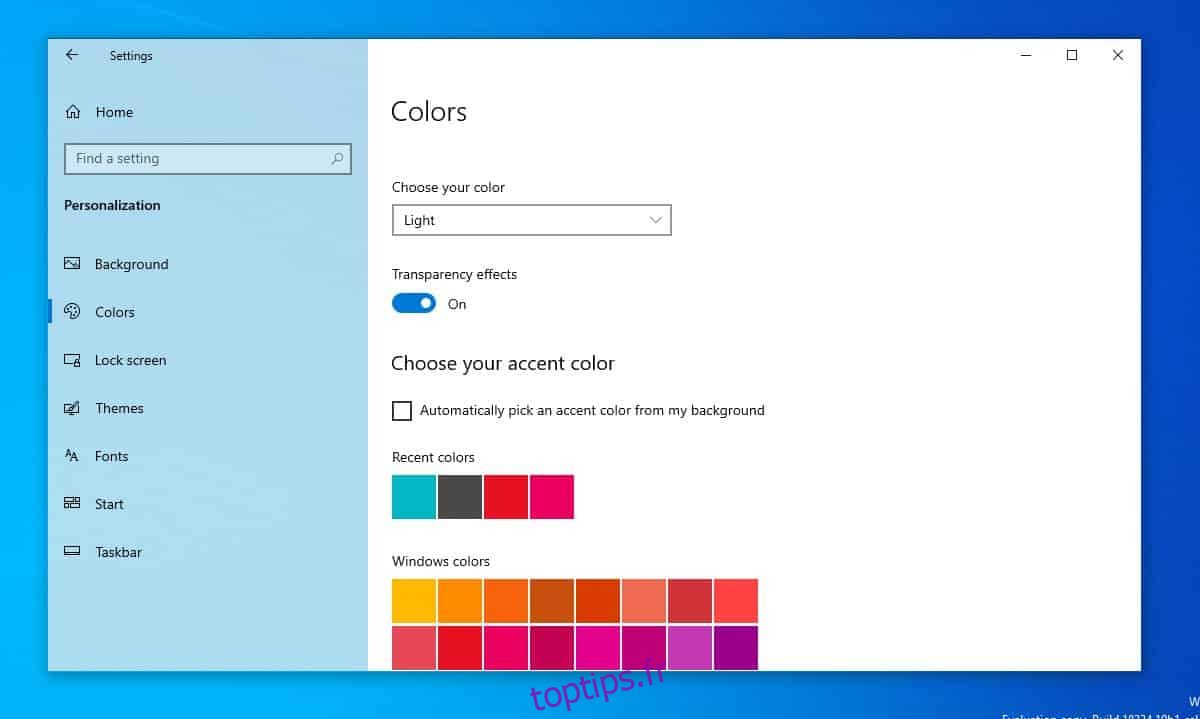
7. Aide à la mise au point en plein écran
L’assistance à la mise au point est une fonctionnalité intéressante qui dispose de quelques options automatisées pour l’activer en dehors de la planification que vous avez définie. Il a maintenant une nouvelle règle qui, si elle est activée, activera automatiquement l’assistance à la mise au point si vous utilisez une application en plein écran.
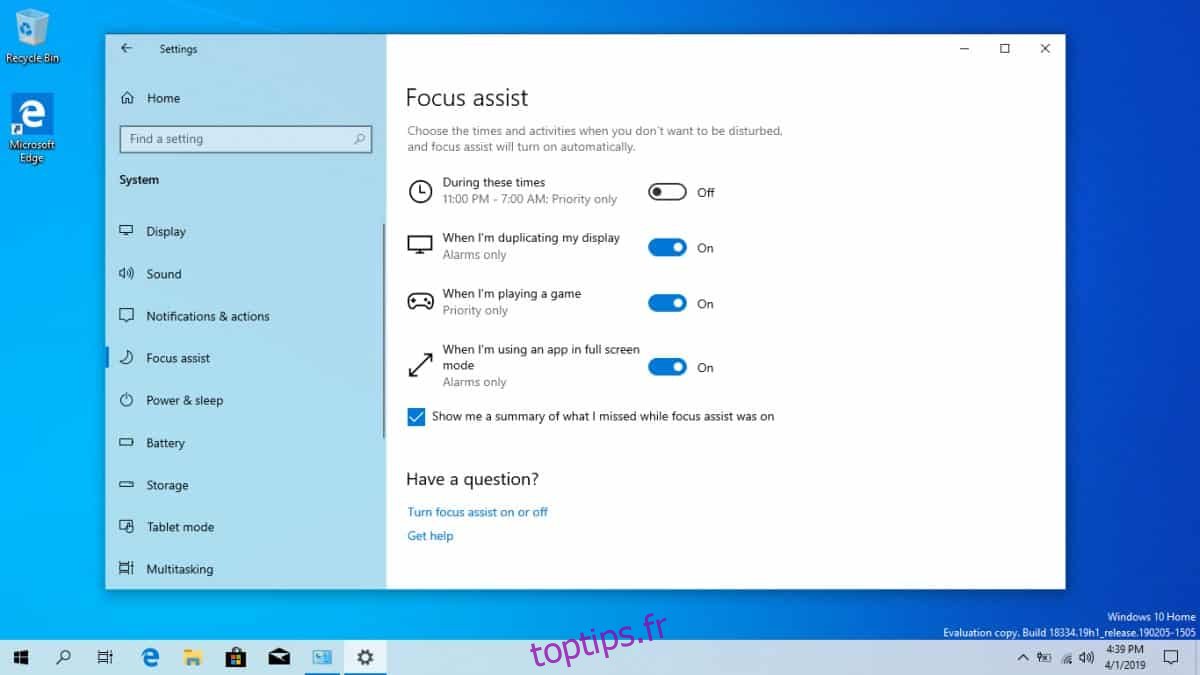
8. Sécurité de la caméra
Lorsque vous ouvrez l’onglet Appareil photo sous Confidentialité, il indiquera si une application utilise actuellement votre appareil photo.
9. Clavier tactile
Cette fonctionnalité serait beaucoup plus importante si les appareils tactiles Windows 10 étaient plus courants / populaires. Cela fait que lorsque vous utilisez le clavier tactile, il apprend comment vous tapez et espace les touches pour vous faciliter la tâche. Considérez-le comme un clavier à réglage automatique.
10. Couleurs du terminal et zoom
Il existe une nouvelle option dans les propriétés de l’invite de commande qui vous permet désormais de personnaliser les couleurs de l’invite de commande, et vous pouvez maintenant utiliser la molette Ctrl + souris pour effectuer un zoom avant et arrière.
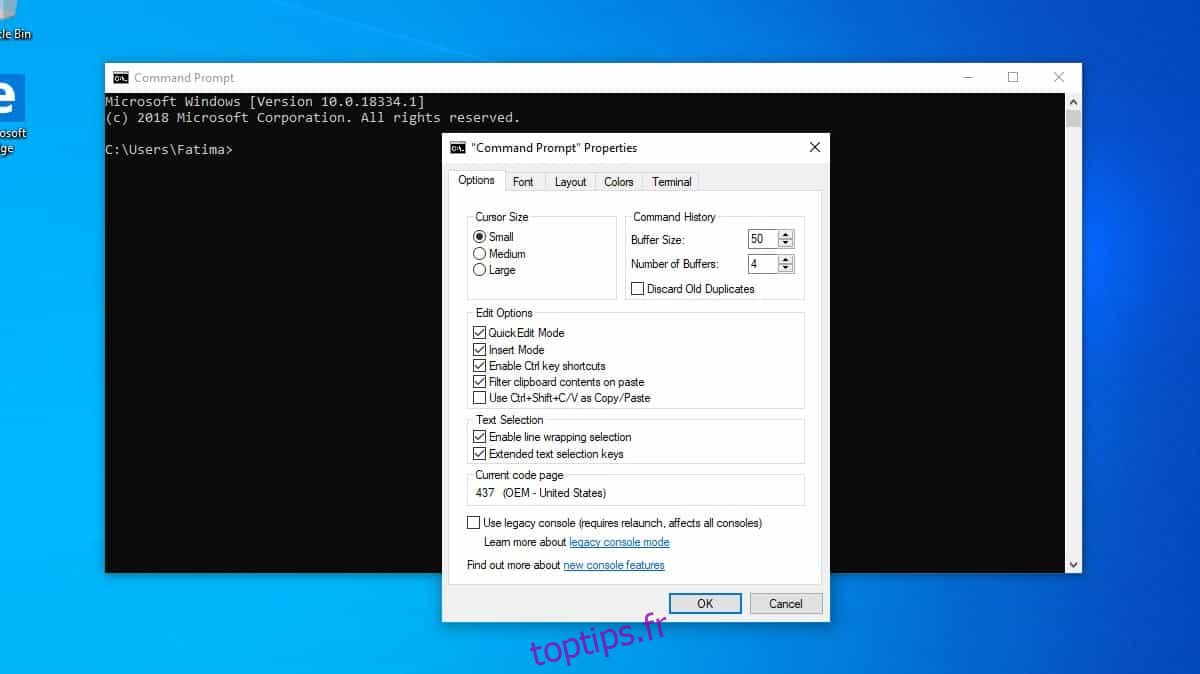
11. Snip & Sketch
Vous pouvez maintenant ajouter une bordure aux captures d’écran que vous prenez avec Snip & Sketch, et l’application prend en charge deux nouveaux formats pour enregistrer les images; JPG et GIF.
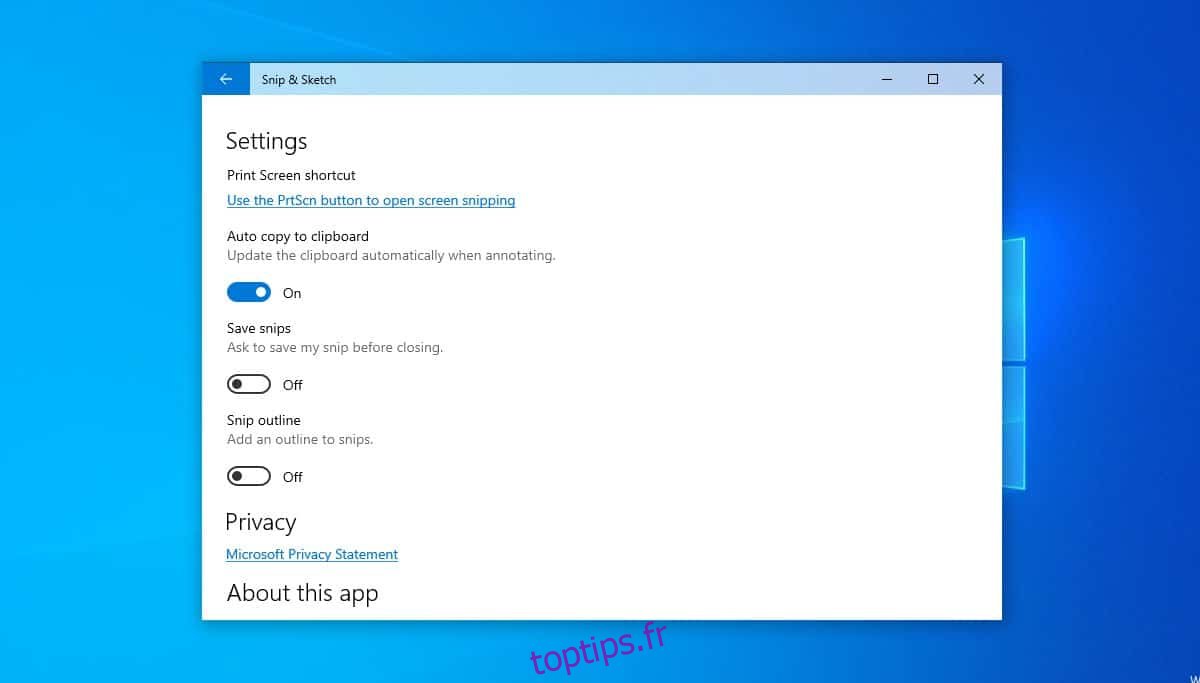
12. Activation vocale pour les applications
C’est une fonctionnalité intéressante. Vous savez comment utiliser l’expression Hey, Cortana pour activer Cortana? Cette mise à jour vous permet d’activer des mots comme celui-là pour activer d’autres applications de votre choix. Recherchez l’onglet Activation vocale sous le groupe Confidentialité des paramètres.
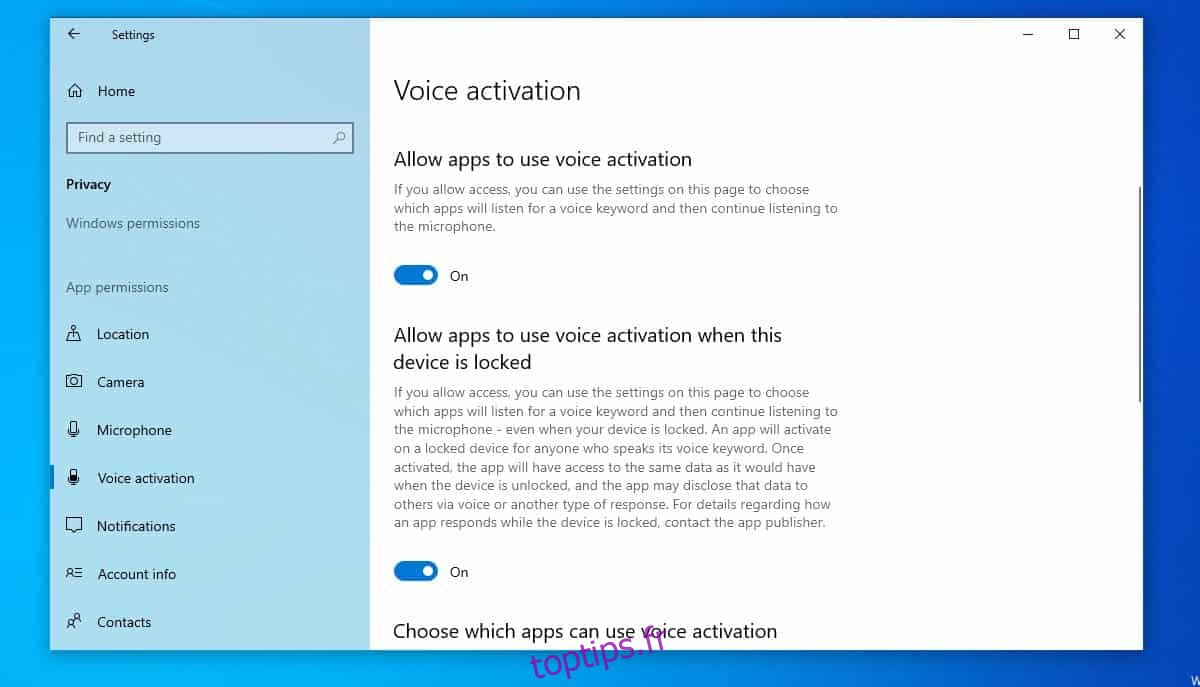
13. Fonctions linguistiques sélectives
Windows 10 prend en charge plusieurs langues. Auparavant, lorsque vous installiez une langue, toutes ses fonctionnalités étaient installées avec elle. Maintenant, vous pouvez choisir les éléments à installer avec la langue.
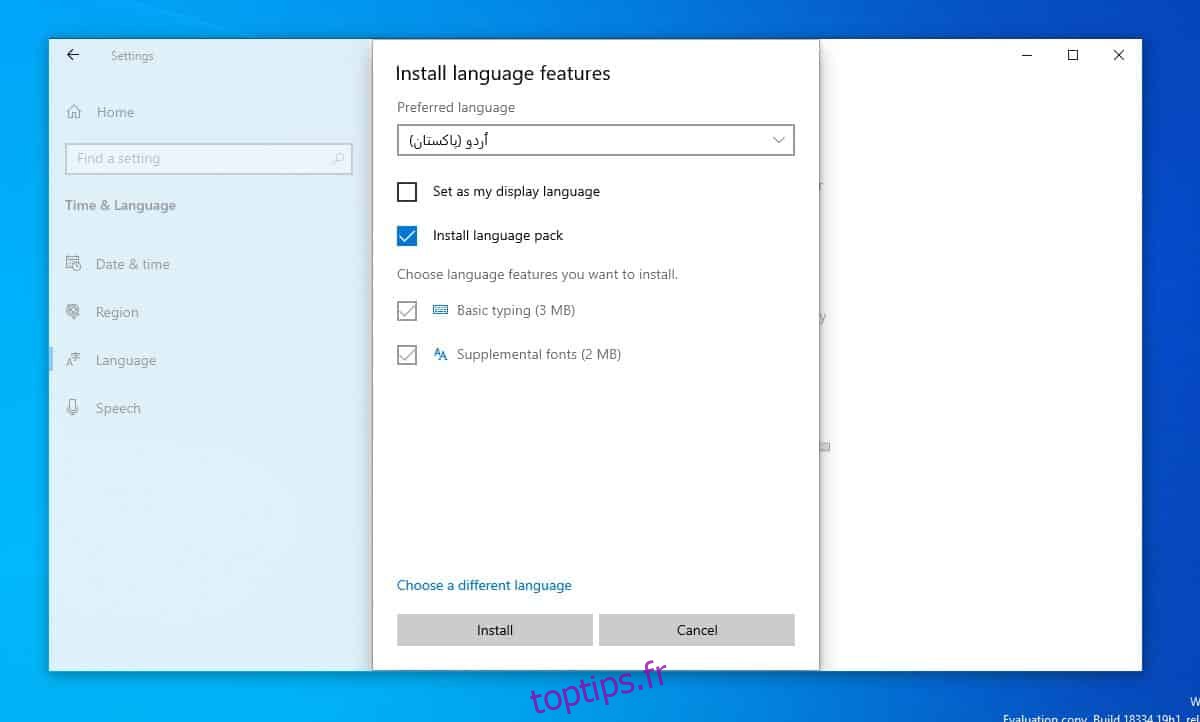
14. Modifier la taille et la couleur du curseur de la souris
Vous pouvez maintenant modifier librement la taille du curseur de la souris et sa couleur. Vous n’avez plus besoin de thèmes pour cela.
15. Rechercher dans les paramètres
Windows 10 a rencontré de nombreux problèmes d’indexation des fichiers et de recherche. Cette nouvelle mise à jour ajoute un groupe de paramètres dédié à la gestion de la recherche sur votre système. Vous pouvez choisir quels fichiers sont et ne sont pas indexés, entre autres.